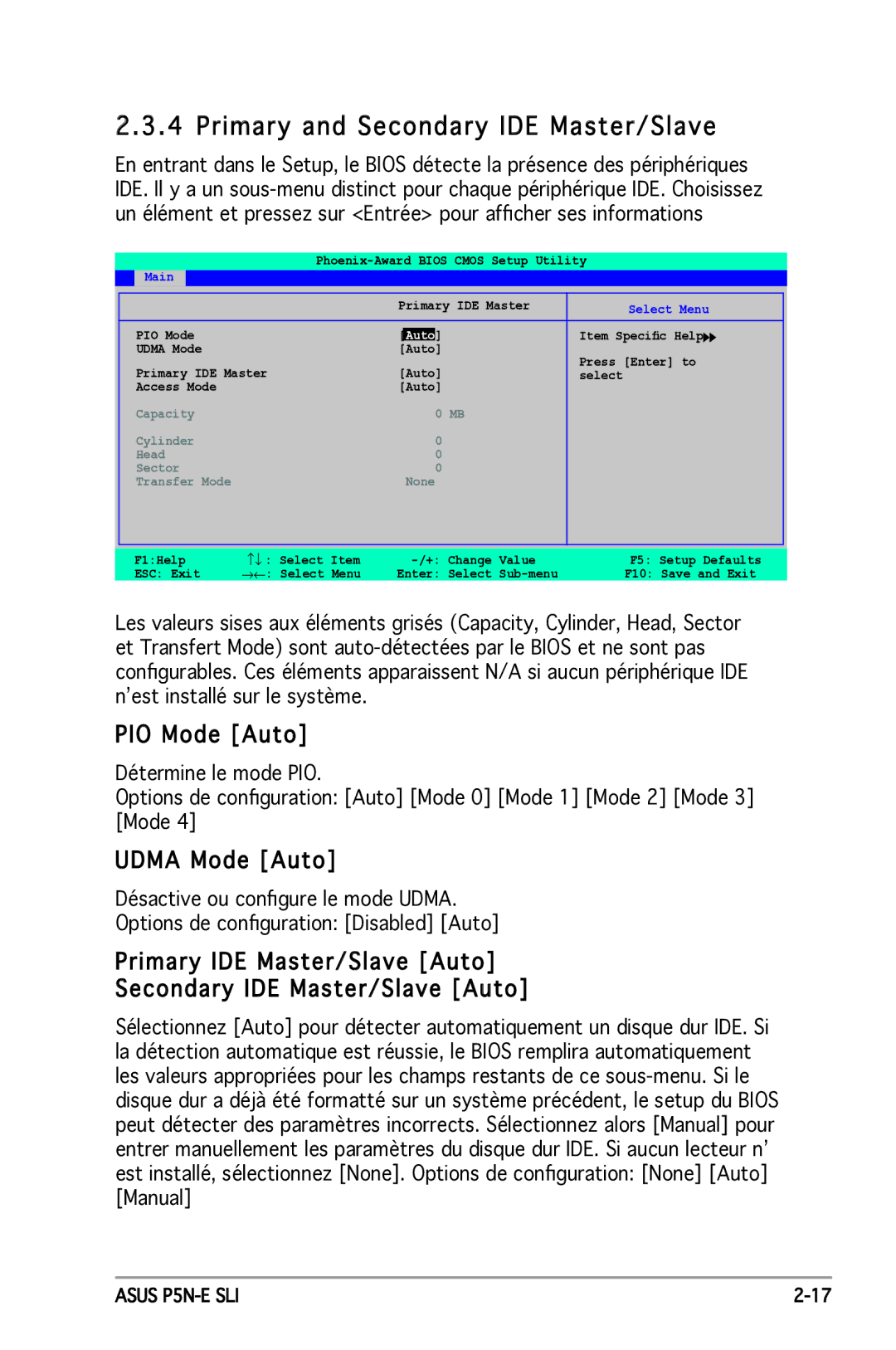Carte mère
F2897 Première édition Novembre
Table des matières
Chapitre 1 Introduction au produit
Typographie
Deux slots PCI Express
Chapitre 2 Le Bios
CPU Configuration Chipset PCIPnP
Installer un système d’exploitation
Chapitre 3 Support logiciel
Intel EM64T
Appendix Fonctions du CPU
Rapport du Département Canadien des communications
Rapport Fédéral De la Commission Des Communications
Informations de sécurité
Sécurité électrique
Sécurité pour les manipulations
Comment ce guide est organisé
Propos de ce guide
Où obtenir plus d’informations
Sites Web d’ASUS
Conventions utilisées dans ce guide
Typographie
Texte en italique
P5N-E SLI Les caractéristiques en bref
USB
Xiii
Xiv
Introduction au produit
Contenu de la boîte
Bienvenu
Points forts du produit
Fonctions spéciales
Gigabit LAN
Interface PCI Express
Technologie Serial ATA 3.0 Go/s et Sata on the go
Audio HD
Fonctions innovantes Asus
AI NET
Conception sans ventilateur
Precision Tweaker
Asus MyLogo2
LED embarquée
Avant de commencer
Vue générale de la carte mère
Orientation de montage
Pas de vis
22.9cm 9.0in
Layout de la carte mère
Central Processing Unit CPU
Installer le CPU
Soulevez le loquet dans un angle de 135º
Chapitre 1 Introduction au produit
Installer l’ensemble dissipateur-ventilateur
Enfoncez les attaches
Deux par deux, selon une
Dissipateur
3 Désinstaller l’ensemble ventilateur-dissipateur
Rainure située sur une attache
Configurations mémoire
Mémoire système
Vue générale
Support Dimm
Liste des fabricants agréés QVL DDR2 800 MHz
KKEA88B4LAUG-29DX KLCC28F-A8KB5
DDR2 667 MHz
Kingston 5YDIID9GCT
DDR2 533 MHz
Retirer un module Dimm
Installer un module Dimm
Installer une carte d’extension
Configurer une carte d’extension
Slots d’extension
Assignation des IRQ
Assignation standard
Assignation des IRQs pour cette carte mère
Slot PCI Express
Slots PCI
Deux slots PCI Express
Configurations du slot PCI Express
Clear RTC RAM Clrtc
Jumpers
USBPW1-4
Port souris PS/2 vert. Ce port est dédié à une souris PS/2
Rear panel connectors
Configuration audio 2, 4, ou 6 canaux
Connecteurs internes
Connecteur lecteur de disquettes 34-1 pin Floppy
Secide
CD black
Connecteur pour carte Asus EZ selector 144-pin SLI CON
Connecteurs USB 10-1 pin USB56, USB78
Cpufan CHAFAN2
Chassis
Charge Composants/Périphériques Lourde Normale Légère
Exigences d’alimentation
P5NConnecteur-E SLI SystempanelPaneldeConnectorla P5N-E SLI
Asus P5N-E SLI
Chapitre 1 Introduction au produit
Le Bios
1 Créer une disquette bootable
Gérer et mettre à jour votre Bios
Sous DOS
Sous Windows XP
P5NESLI .BIN. Puis auvegardez-le sur une disquette
Mettre à jour le Bios
F1 pour redémarrer l’ ordinateur
Pour sauvegarder le Bios existant grâce à AwardBIOS Flash
Sauvegarder le Bios existant
System Bios to File Message Please Wait
Message Please Wait
Récupérer le Bios depuis une disquette
Utilitaire Asus CrashFree Bios
Récupérer le Bios depuis le CD de support
Flash Type Mxic 25L8005
Utilitaire Asus EZ Flash
Utilitaire Asus Update
Installer Asus Update
Asus Update est installé sur votre système
Mise à jour du Bios depuis l’Internet
Pour effectuer cette mise à jour
Mise à jour du Bios grâce à un fichier Bios
La configuration du Bios
1 L’écran de menu du Bios
Advanced Power Boot Tools Exit
Barre du menu
Barre de légende
Champs de configuration
4 Eléments du menu
Sous-menus des éléments
↑↓ Move ENTERAccept ESCAbort
7 Fenêtre contextuelle
System Time
Main menu Menu principal
System Date Day xx/xx/xxxx
Legacy Diskette a 1 .44M, 3.5
PIO Mode Auto
Udma Mode Auto
Primary and Secondary IDE Master/Slave
Transfer Mode
Access Mode Auto
Capacity
Cylinder
Extended Drive Auto
SATA1, SATA2, SATA3, SATA4
Installed Memory
HDD Smart Monitoring Disabled
Usable Memory
Landing Zone
Power Boot Tools Exit
AI Tuning Auto
Advanced menu menu avancé
Main
Overclock Options Disabled
System Clocks
NB Pcie Frequency
Voltage Control
VCore Voltage Auto
Auto
FSB Memory Clock Mode Auto
FSB & Memory Config
Memory Voltage Auto
NB Core Voltage Auto
AI NET2
Post Check LAN Cable Disabled
FSB Memory Ratio Auto
FSB QDR, MHz
Limit Cpuid MaxVal Disabled
CPU Core Unlock Disabled
Enhanced C1 C1E Disabled
Execute Disable Bit Enabled
Hyper-Threading Technology Enabled
Enhanced Intel SpeedSteptm Tech. Disabled
Memory Timing Setting
Spread Spectrum Control
LDT Frequency
SLI Broadcast Aperture Disabled
Plug & Play O/S No
IDE Function Setup
Primary Display Adapter PCI
Plug & Play O/S
IDE Function Setup
Nvraid Configuration
HD Audio Enabled
Front Panel Support Type AC97
OnBoard LAN Boot ROM Disabled
Onboard nVidia LAN Enabled
Onboard 1394 Enabled
JMicron Sata controller Enabled
USB Controller Enabled
USB Configuration
USB Legacy Support Enabled
USB 2.0 Controller Enabled
Acpi Apic Support Enabled
Power menu Menu Alimentation
Boot Tools Exit
Main Advanced
Power On PCI/PCIE Devices Disabled
Restore on AC Power Loss Power Off
Power On By External Modems Disabled
Restore on AC Power Loss Power-Off
Date of Month Alarm Disabled
Power On By RTC Alarm Disabled
Alarm Time hhmm Disabled
Hpet Support Enabled
Hardware Monitor
1st ~ xxth Boot Device Removable
Boot menu Menu Boot
Main Advanced Power
Tools Exit Boot Device Priority
Quick Boot Enabled
Boot Settings Configuration
Removable Drives
Floppy Disks
Bootup Num-Lock On
Boot Up Floppy Seek Enabled
Typematic Rate Setting Disabled
Typematic Delay Msec
Supervisor Password User Password
Supervisor Password
Press any key to continue
Tools menu Menu Outils
Password Check
Asus O.C. Profile
Load Bios Profile
Load from Profile 1/2
Load from File
Save Bios Profile
Save to Profile 1/2
Save to File
Asus EZ Flash
Exit menu Menu Sortie
Main Advanced Power Boot
Exit & Save Changes
Exit & Discard Changes
Load Setup Defaults
Discard Changes
Les valeurs précédemment enregistrées
Chapitre 2 Le Bios
Support3 logiciel
Installer un système d’exploitation
Informations sur le CD de support
Lancer le CD de support
Menu Drivers
Adobe Acrobat Reader Asus Update
Asus InstAll -Installation Wizard for Utilities
Menu Utilities
Asus PC Probe
Microsoft DirectX 9.0c
Make Disk menu
Anti -virus Utility
Nvidia 32bit Sata RAID Driver
JMicron JMB36X 32bit RAID Driver
Manuals menu
JMicron JMB36X 64bit RAID Driver
Nvidia RAID User’s Guide
Contacts Asus
JMicron JMB36X RAID Bios User’s Manual
JMicron JMB36X RAID AP User’s Manual
Ouvre le manuel de l’utilisateur de JMicron JMB36X RAID AP
Technologie Nvidia SLI
1 Pré-requis d’installation
Sélecteur de carte EZ Sélecteur de carte Asus EZ préinstallé
Après l’avoir libéré, retirez le sélecteur de carte du slot
Installer des cartes graphiques compatibles SLI
Chapitre 3 Support logiciel
Installation des pilotes
Activer la fonction multi -GPU sous Windows
Choisissez l’onglet Nvidia GeForce
Créer une disquette du pilote RAID
FonctionsA du CPU
Intel EM64T
Configuration système requise
Technologie Enhanced Intel SpeedStep
Utiliser la fonction Intel EM64T
Utiliser la fonction Eist
Utiliser la technologie Hyper -Threading
Technologie Intel Hyper-Threading




 Master/Slave
Master/Slave







![]()
![]()
![]() Master/Slave [Auto]
Master/Slave [Auto]![]()
![]()
![]()
![]()
![]()
![]()
![]() Master/Slave [Auto]
Master/Slave [Auto]![]()
![]()
![]()
![]()